編輯:摩托羅拉刷機
現在的MoTO已經經過三代的更新,現在也還有不少的用戶手中有MoTo ME722,今天給大家介紹的是MoTo ME722 裡程碑2詳細刷機教程。
刷機需要軟件:
RSD刷機工具
USB驅動
底包
升級中文包
itfunz更新助手
第一步:要先WIPE(清除掉手機內的用戶設置信息,以便於更徹底的刷入rom)
第二步:進入Bootloader【刷機狀態】
第三步:刷底包
第四步:安裝itfunz升級助手好了先來說說第一步WIEP方法:
1、手機關機狀態時,按住X鍵再按開機鍵同時按住10秒鐘,這時他會出現一個小機器人,這時你按住手機鍵盤空格鍵左邊的一個符合就是@鍵,這個時候會出現以下4個選項
1、reboot system phone 重新啟動手機
2、qpply sdcard:update.zip(刷rom,就是我們以前的刷機,)
3、Wipe data/factory reset
4、WIPEcachepartition
這個時候你用你鍵盤上的導航鍵上下來選擇
2、先選擇第三項3.Wipe data/factory reset點鍵盤上的OK進去,這個時候會出現三個選項,有兩個NO一個YES,你選擇YES點進去
3、這個時候屏幕上有左邊一個OK,你手指一直按住那裡 ,那個程序會一直在走直到他跳回原來那4個選項的頁面,跳回來了就再選擇第四項4WIPEcachepartition,按鍵盤OK進去
4、稍等一下會自動跳出來 然後再選擇第一項1reboot system phone 重新啟動手機
第二步:進入Bootloader方法
手機關機狀態先按住拍照鍵+音量增大鍵+開機鍵這個時候等待10秒鐘放手手機就會出現刷機版本信息 接下來操作第三步
第三步:刷底包
先備用數據線然後連接www.shuleba.com電腦打開RSD如圖
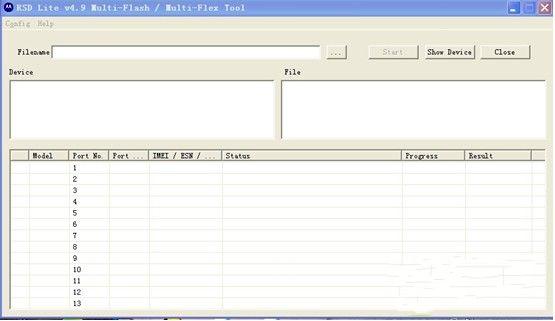
然後倒入底包
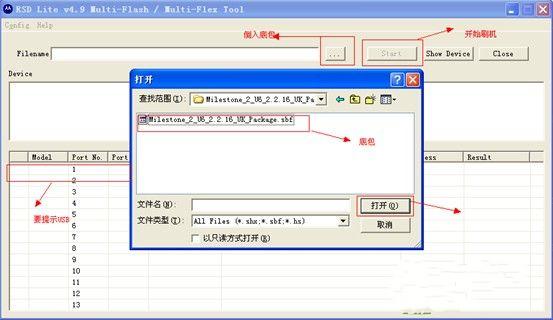
導入後按start開始刷機,直到手機自動開機【注開機後就要關機哦
這步要記住】關機開機後就安裝升級助手,打開 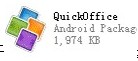
然後選灰色就是以後再注冊----選SD卡----選itfunz升級助手這時打開後會跳到另一個頁面。會彈出個窗口,點擊settings,最上面那個Unknown sources打鉤,然後再倒數第二個點擊進去打USB和stay打鉤如圖
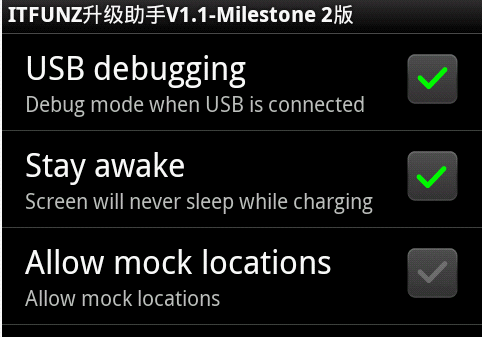
都打鉤後就來安裝itfunz升級助手,安裝好後打開·就會出現這個頁面如圖
5 天前 上傳 下載附件 (20.19 KB)
請在Settings-Applications-Development開啟USB debugging,否則稍後無法Root手機
然後打開升級助手,因為你是原版系統,升級助手會自動Root你的手機並重啟,重啟後手機到頁面有個itfunz升級助手的是中文的圖標你再打開
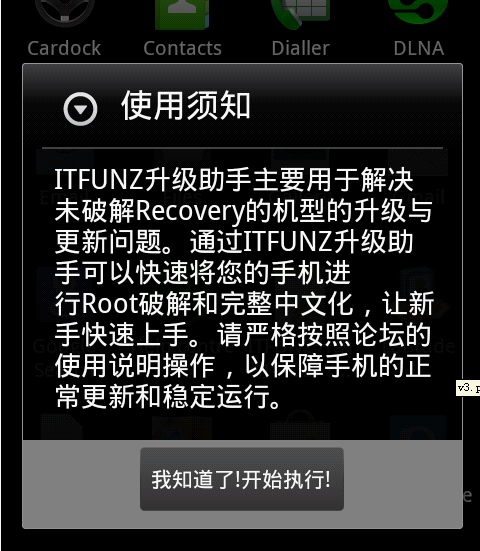
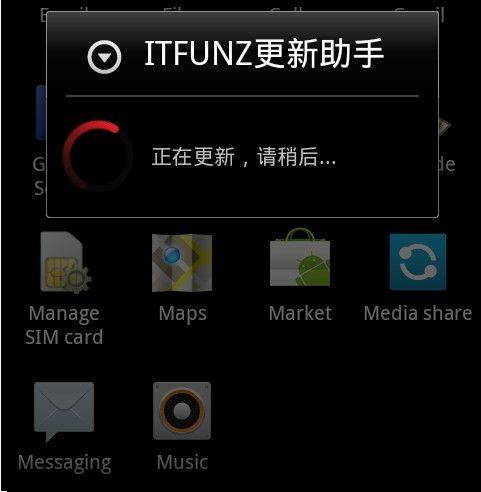
這個更新好後就會自動關機開機。開機好後就是簡體中文的了。
MoTo ME722刷機教程以及刷機工具
注意:
1、升級完成後手機會自動重啟,中途如有任何程序彈出出錯框請手動關閉,這是升級過程中的正常現象。
2、升級完成後請進入Recovery進行WIPE操作,否則您的手機恐無法穩定運行甚至無法開機。
5 天前 上傳 下載附件 (60.32 KB)點開始執行
這個時候在更新你的手機了,Root之後手機會重啟,然後重新打開升級助手,在彈出的Root授權窗口處點Allow進行Root授權。然後點我知道了!開始執行!
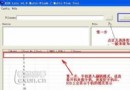 MOTO-XT883刷機教程
MOTO-XT883刷機教程
刷前准備工作: 告知: 1、刷機前請事先做好系統備份,養成良好的備份習慣,防止個人數據丟失。 2、因硬件和系統差異,刷機難免會有風險,請務必細心操作(因刷
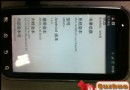 摩托羅拉ME525+ 一鍵ROOT工具 簡單一步
摩托羅拉ME525+ 一鍵ROOT工具 簡單一步
今天巴士給大家帶來一款摩托羅拉ME525+ 一鍵ROOT工具,簡單教程,親測摩托羅拉ME525+可以一鍵ROOT,簡單幾步就可以,下面教大家摩托羅拉ME525+ 一鍵RO
 MOTO MB860/Atrix 4G ROOT教程+進入Recovery教程
MOTO MB860/Atrix 4G ROOT教程+進入Recovery教程
一、A4 2.2平台 ROOT教程: 1.首先請將一張格式化後的SD/TF卡插入手機裡(卡裡沒有任何文件)。其次,將手機設置成USB調試模式 2.接下來安裝Gin
 在E680I,E680G裝雙系統-Qtopia系統
在E680I,E680G裝雙系統-Qtopia系統
Qtopia是Trolltech公司針對嵌入式平台的桌面系統,功能和著名的開源軟件Opie相似(Opie就是基於Trolltech公司的qt-embedded